
Google Chromeと同じ Chromium ベースとなる「Microsoft Edge」ですが、Windows 10 / 11 PCのEdgeでのフォントの変更手順は Chromeと若干異なりますので、その手順を記載します。ただし、多くの場合、Web サイト側でフォントを指定しており、Edgeの設定画面でフォントを変更した場合にも、フォント・見た目が変わらないケースが多いと思われます。
関連記事 以下の記事のメイリオを導入する手順と同じとなりますが、フォント全般での記事としたものです。
Windows 10 PCの新しいEdgeのフォントにメイリオを導入する手順
Windows PCでEdgeのフォントを変更する手順
▼ツールバーの右端にあるドットからメニューを開き、下にある「設定」を選択します。
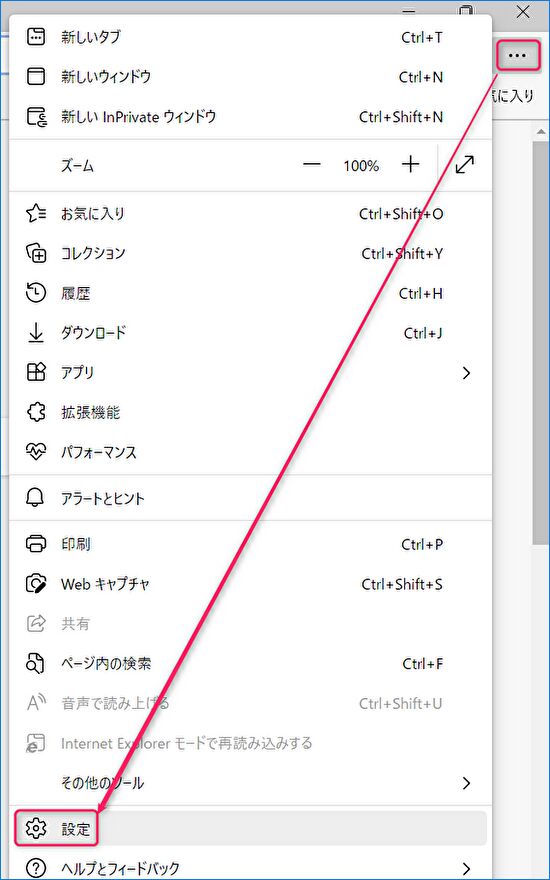
▼左のメニュー「外観」の選択で表示される右の画面にて「フォントのカスタマイズ」を選択します。
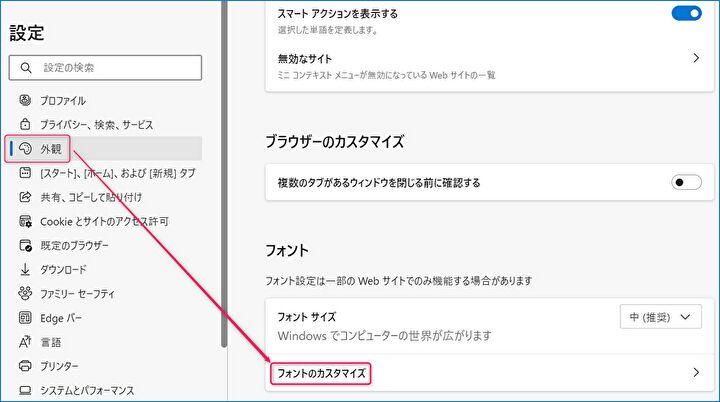
▼赤枠の右側にプルダウンがありますが、こちらを開くことによりフォントを変更できます。
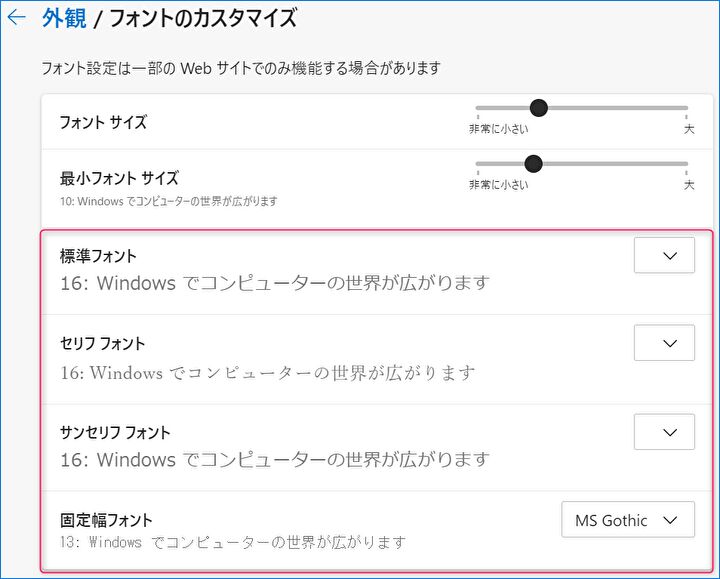
▲標準フォント以外に「セリフ フォント(欧文書体における、書体の小さな装飾部分」、「サンセリフ フォント(小さな装飾部分のないフォント)」、「固定幅フォント(文字通りに文字の幅は同じ)」がありますが、お好みでフォントを変更します。
相違は上の事例の「Windows」の文字を参照するとイメージしやすいですが、私の場合は比較検討するのも時間がかかるため、一律同じフォント(メイリオ)に変更しています。
▼プルダウンを開いた状況。任意のフォントを選択します。
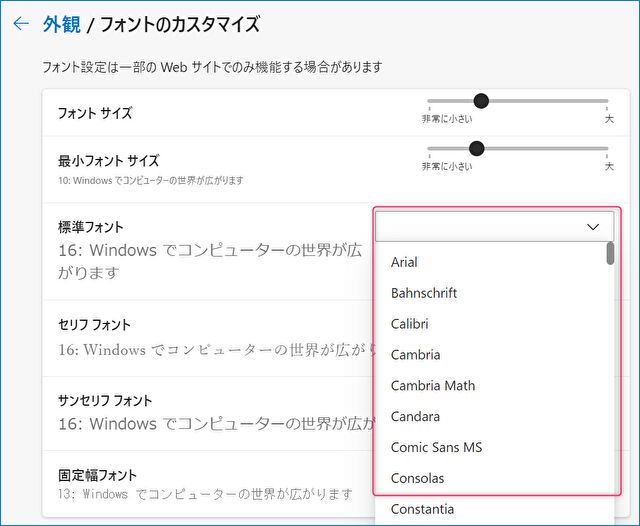
▼一律 メイリオにした事例。

フォント変更、Web サイトの見え方 留意事項

上の画像(Edgeのフォント変更画面)に「フォント設定は一部の Web サイトのみ機能する場合があります」との記載があります。
当サイトも含めて、多くのサイトでは EdgeやChromeなどのブラウザにかかわらず、サイト側でフォントを指定しており、ブラウザでフォントを変更した場合にも、ほとんどのサイトではフォントが変わらないのが実態と思われます。少なくとも、私が試してみたフォント・Web サイトではフォントが変更となった事例はなかったです。



コメント